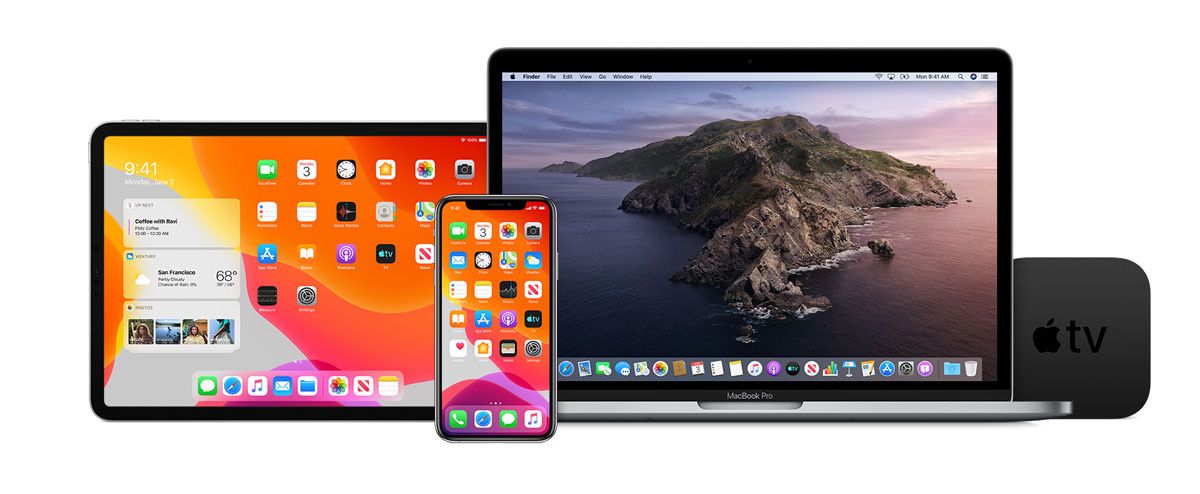
Apple ha anunciado la beta pública de iOS 13, iPad OS y Mac OS Catalina. Esto quiere decir que todos los usuarios que quieran probar la nueva versión, podrán hacerlo sin necesidad de ser desarrollador, únicamente siguiendo unos sencillos pasos. Pasos que te cuento a continuación.
La beta pública está disponible mediante la página beta de Apple. No es la versión final que saldrá en otoño, sino que se trata de una versión preliminar. Por lo tanto, es probable que surjan bastantes fallos y bugs. Si el dispositivo en el que quieres instalar la beta lo utilizas como principal para el trabajo o estudio, es recomendable esperar a la versión final.
Primer paso: haz una copia de seguridad
Haz una copia de seguridad. Ya sea un iPad, iPhone o Mac, lo recomendable es hacer un ‘Backub’ y archivarlo en tu equipo. Para ello, será necesario acceder a iTunes desde un PC con Windows o Mac. Después, conecta el dispositivo en el que quieres instalar la beta y haz clic en ‘hacer una copia de seguridad de icloud’. Puede tardar un rato.
Es importante archivar la copia de seguridad, ya que con la nueva versión podría hacerse otra copia. Por lo tanto, si mantenemos archivada la anterior versión después podremos hacer un reinicio más sencillo. Para archivarla, dirígete a iTunes > clic en preferencias > dispositivos y en la copia de seguridad creada previamente haz clic derecho > archivar.
En Mac OS la copia de seguridad es diferente. Tendrás que hacerlo a través de Time Machine, con un dispositivo de almacenamiento externo, como USB o disco duro. Después de conectar ese dispositivo acéptalo como unidad de restablecimiento para más adelante poder hacer las copias de seguridad y aplicarlas en caso de que sea necesario. Para ello, dirígete a Preferencias del sistema > Time Machine > Seleccionar disco de copia de seguridad. Una vez seleccionado ya puedes hacer la copia de seguridad. Se realizará de forma automática y aparecerá una actualización en el dispositivo.
Instalación de iOS 13 y iPad OS
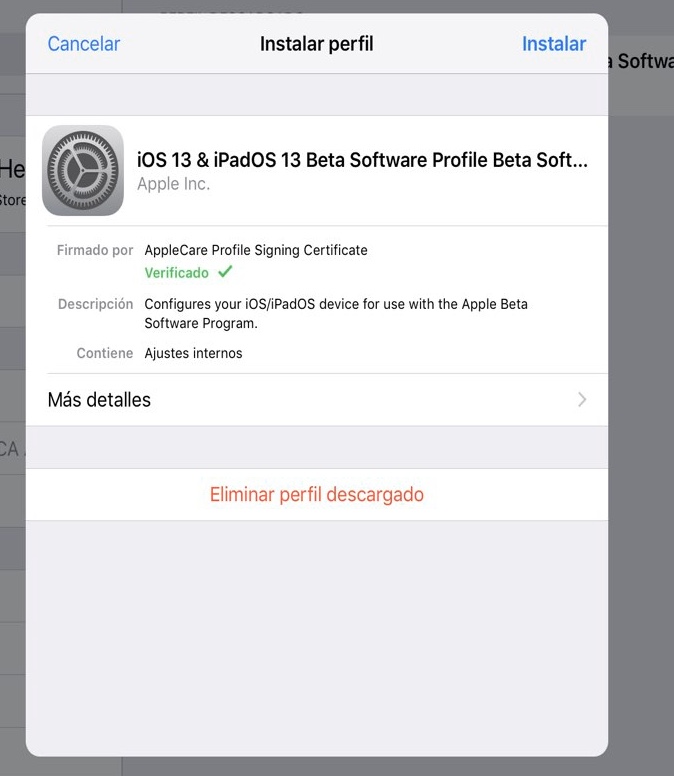
Perfil de iOS 13 y iPadOS. Aunque es el mismo, será necesario descargarlo desde el propio dispositivo.
Comenzamos con la descarga e instalación. Los tres sistemas operativos utilizan una mecánica muy similar. Sobre todo entre iOS 13 y iPad OS, que es donde ahora mismo me voy a centrar. En primer lugar será necesario registrarnos en el programa beta si no lo estamos. Puedes registrarte en esta página. Una vez registrado, accederás a los portales de las diferentes plataformas. Veamos lo que hay que hacer en cada caso.
- En iOS 13: desde el propio dispositivo, entra a esta página, iniciar sesión y descarga el perfil beta para poder recibir la actualización.
- En iOS 13 para el iPad (iPad OS): desde el iPad accedemos a la página y al apartado de iPad OS. Descargarnos el perfil beta
Ahora, entramos en los ajustes e instalamos el certificado para recibir la instalación. Aparecerá en la primera línea de los ajustes del sistema. Tendremos que entrar donde dice ‘Perfil descargado’. Después, pulsamos en ‘instalar’ desde el botón de la zona superior. Automáticamente nos aparecerá la nueva versión en Ajustes > General > Actualización del software. Pulsamos en ‘Descargar e instalar’, como cualquier otra actualización. El dispositivo tardará un poco más en instalar la actualización.
Instala Mac OS Catalina en un PC Mac
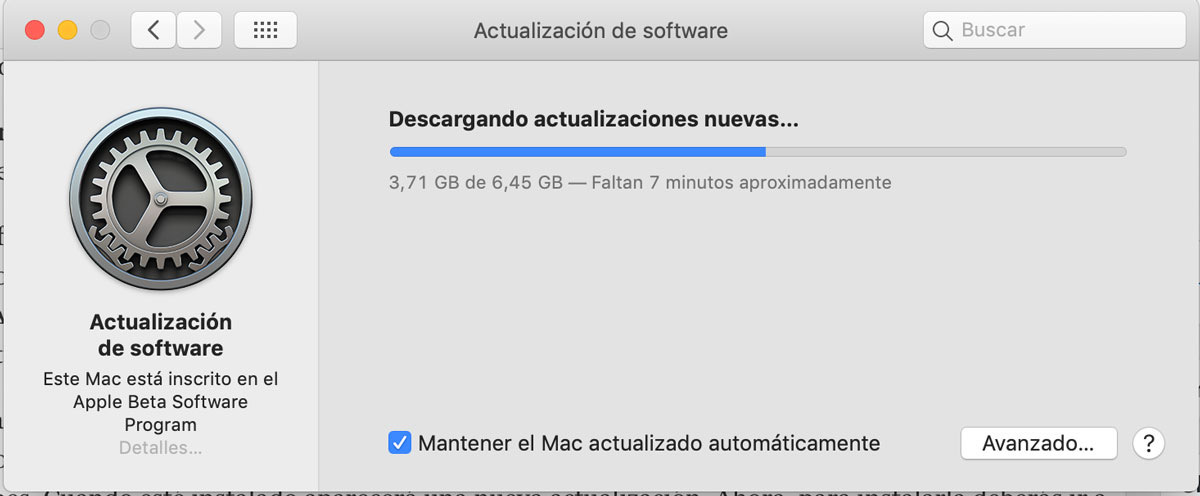
Mac OS Catalina ocupa 6 GB.
- En Mac OS: deberemos descargar el perfil desde aquí. Después, pulsa en las descargas de safari e instala el certificado como si se tratara de cualquier otro programa o aplicación. Sigue los pasos que dice en pantalla. Es probable que tengas que poner la contraseña de tu equipo, pero no te preocupes. Cuando esté instalado aparecerá una nueva actualización. Ahora, para instalarla deberás ir a Preferencias del sistema > Actualización de software y descargar Mac OS Catalina. Es recomendable hacerlo mediante conexión a Ethernet y con el cargador conectado, ya que la actualización tiene un peso de nada más y nada menos que 6 GB.
Es importante destacar que puede tardar un poco más de la cuenta en actualizar. Sobre todo en Mac OS, ya que es una actualización muy pesada. Además, se instalará una aplicación en nuestros dispositivos para reportar los diferentes fallos de las nuevas versiones de Apple. Yo he descargado la beta en mi iPad Air 2019 y en mi MacBook Pro y no he tenido ningún problema durante la instalación. En cuanto al funcionamiento de la nueva versión, en iPad OS hay pequeños reinicios de vez en cuando, sobre todo cuando entramos a una app que todavía no está adaptada. Además, sí he notado que la autonomía dura algo menos, ya que tampoco está muy bien optimizada.
¿Qué pasa si quiero volver a iOS 12? Tendrás que hacer uso de la copia de seguridad. La vuelta es muy sencilla, solo tendremos que conectar el iPad o iPhone al dispositivo donde tengamos iTunes y nuestra copia de seguridad. Pulsamos en la opción que dice ‘restaurar con la copia de seguridad’. Seleccionamos la archivada y el dispositivo hará todos los pasos. Es muy probable que algunos cambios de iOS 13 o iPad OS se eliminen tras volver a la versión anterior.




